Hvordan opdaterer jeg min telefon?
De fleste danskere bruger i dag enten en Apple iPhone eller Android-telefon fra mærker som Samsung, OnePlus, Xiaomi, Motorola eller Google.
Uanset mærke får telefonen jævnligt opdateringer. Det kan være store opgraderinger af softwaren – eksempelvis fra Android 14 til Android 15 eller fra iOS 15 til iOS 16. Det kan også være regelmæssige sikkerhedsopdateringer eller endda ekstra funktionsopdateringer fra mobilproducenten.
De mange opdateringer er blevet til lidt af et frustrationsmoment for mange danskere, som springer opdateringerne over for at undgå nedetid på telefonen. Men opdateringerne er vigtige, da de retter alvorlige sikkerhedsfejl. De tilføjer også nye funktioner, som forlænger levetiden på din telefon.
Se også: Sammenlign priser på mobilabonnementer
Sådan opdaterer du din iPhone og Android-mobil
Vi anbefaler, at du straks opdaterer din telefon, så snart du får besked om, at der er en opdatering tilgængelig.
Men hvor tjekker man efter softwareopdateringer, og hvordan installerer man en opdatering på iPhone eller Android-mobil?
Vi guider dig her til, hvordan du opdaterer din telefon.
Hvordan opdaterer jeg min iPhone?
Hvis du ønsker at opdatere iOS-softwaren på din iPhone, skal du gå til ”Indstillinger” > ”Generelt” > ”Softwareopdatering”.
Så snart du lander på siden ”Softwareopdatering”, søger styresystemet automatisk efter ny iOS-opdatering. Er der en opdatering tilgængelig, kan du trykke på ”Hent og installer”. Er opdateringen allerede downloadet, skal du blot trykke på ”Installer”. Indtast nu din kode og trykker nu “Installer nu”.

Alt efter størrelse på opdateringen kan den tage alt mellem 5 minutter og en halv time. De helt store iOS-opdateringer – for eksempel fra iOS 17 til iOS 18 – tager gerne en halv times tid, mens små opdateringer såsom fra iOS 17.1 til iOS 17.1.1 tager meget kortere tid.
Hvordan opdaterer jeg min Android-mobil?
Android-telefoner er forskelligt indrettet, og det kan derfor variere en smule, hvor på din Android-telefon du finder sektionen i indstillinger til at administrere softwareopdateringer.
På mange Android-telefoner skal du åbne ”Indstillinger” og gå til ”System” efterfulgt af ”Softwareopdateringer”. Tryk nu på ”Systemopdatering”.
På Samsung-telefoner kan du tjekke efter softwareopdateringer på en af tre følgende måder:
- ”Indstillinger” > ”Om enheden” > ”Softwareopdatering”
- ”Indstillinger” > ”Om enheden” > ”Softwareopdatering”
- ”Indstillinger” > ”Softwareopdatering” > ”Download opdateringer manuelt”
Uanset vej dertil søger din Android-telefon automatisk efter nye opdateringer, så snart du kommer ind på siden for softwareopdateringer.
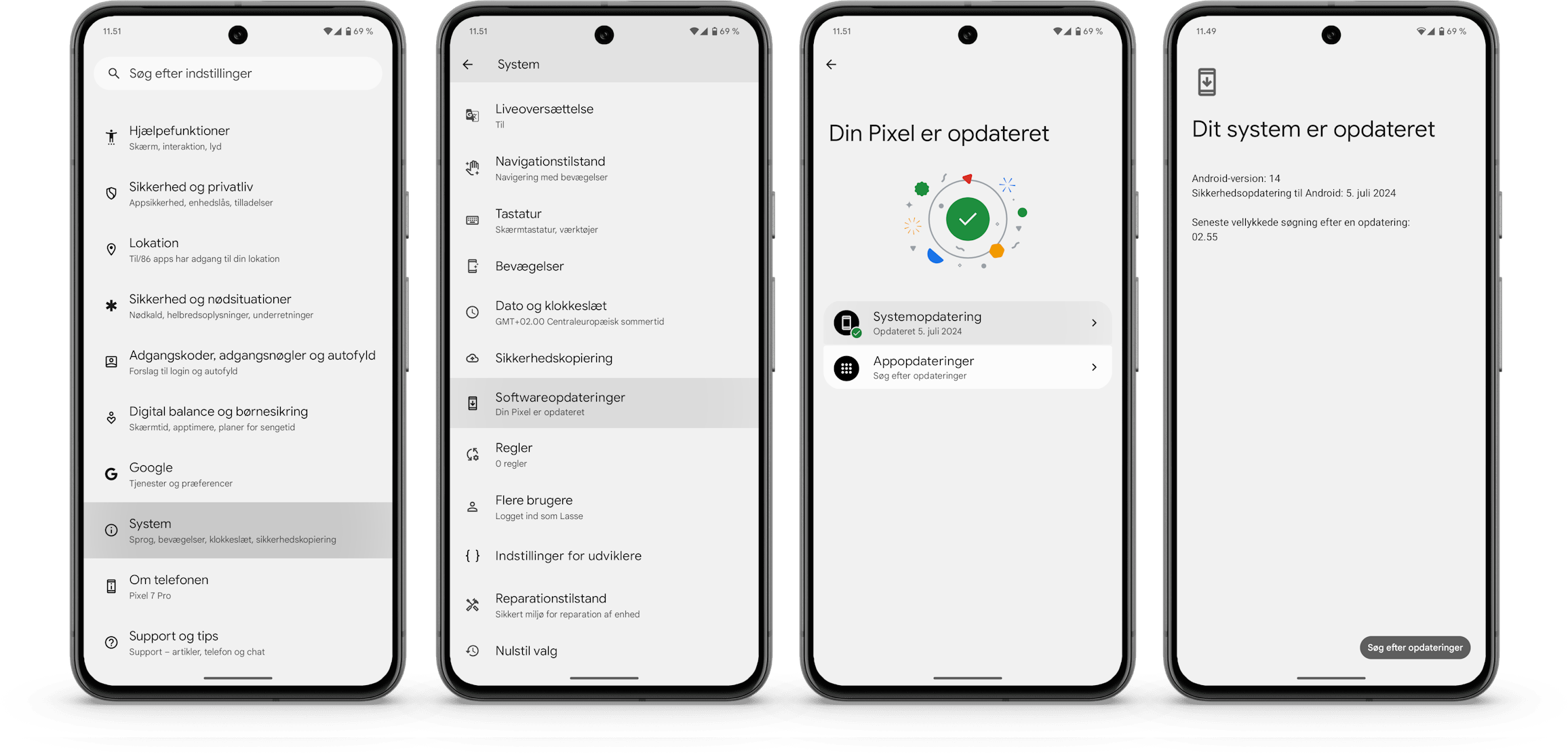
Hvis der er en opdatering tilgængelig, kan du typisk se, hvor meget den fylder. Hvis du ikke er på Wi-Fi, vil telefonen som regel foreslå, at du skal koble på et Wi-Fi-netværk, inden du downloader opdateringen, da de ofte kan fylde meget. Har du fri data i dit mobilabonnement, kan du springe advarslen over og downloade opdateringen alligevel.
Når opdateringen er downloadet, skal du bekræfte en sidste gang, inden telefonen genstarter og foretager opdateringen.
Det kan variere, hvor lang tid opdatering af en Android-telefon tager. Langt de fleste opdateringer er gennemført på få minutter, men hvis det er en større Android-opdatering, kan den sagtens tage mere end 10 minutter – måske endda op mod 20 minutter.
Se også: Hvordan sikkerhedskopierer jeg min iPhone og Android-telefon?
